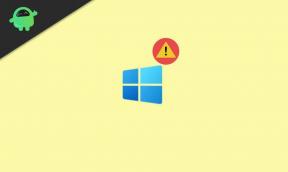V Rising Voice Chat nem működik, hogyan javítható?
Vegyes Cikkek / / May 29, 2022
A Stunlock Studios nemrégiben kiadott egy vámpírtúlélő PvP videojátékot, a „V Rising” nevet, amely rövid időn belül igen népszerűvé válik. Bár a cím még mindig a korai hozzáférési szakaszban fut, úgy tűnik, hogy ez az új gótikus videojáték nagyon jól megy a túléléstől a vár felemeléséig és még sok másig. Miközben néhány szerencsétlen játékos beszámol a V Felemelkedés A Voice Chat nem működik a Windows PC-n, ami frusztrálóvá válik.
Nos, ha Ön az egyik áldozat, aki hasonlóval találkozik hangcsevegés nem működik, akkor teljes mértékben kövesse ezt a hibaelhárítási útmutatót a javításához. Több online jelentés szerint több V Rising játékos is szembesül a hanggal kapcsolatos problémával a PC-n a mikrofon helytelen konfigurációja vagy a hangerő beállítása hiánya miatt. Míg a konfliktusokkal kapcsolatos játékbeli hangok vagy hangerő szintén kiválthat ilyen problémát a játékosok számára.
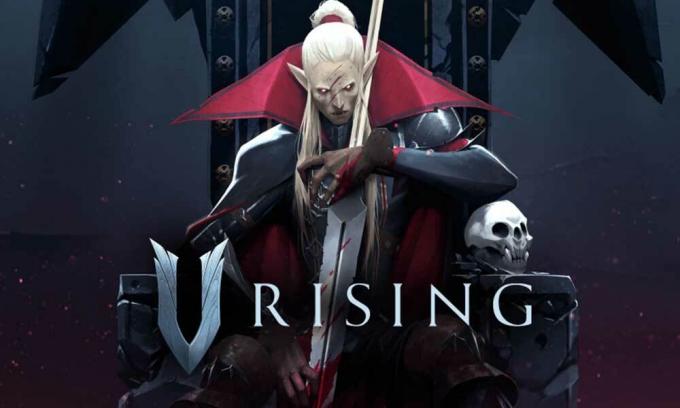
Az oldal tartalma
-
V Rising Voice Chat nem működik, hogyan javítható?
- 1. Ellenőrizze a V Rising Sound beállításokat
- 2. Módosítsa a Windows hangbeállításait
- 3. Állítsa be a Hangvezérlő panelt
- 4. Mikrofon-hozzáférés engedélyezése az alkalmazásokhoz
V Rising Voice Chat nem működik, hogyan javítható?
Szerencsére itt megemlítettünk néhány lehetséges megoldást, amelyek segíteni fognak. Azt is javasoljuk, hogy az egyes módszereket egyenként kövesse, amíg a probléma meg nem oldódik. Tehát anélkül, hogy több időt veszítenénk, ugorjunk bele.
1. Ellenőrizze a V Rising Sound beállításokat
- Ne feledje, hogy a játékban Mester kötet nincs elnémítva. Ezenkívül győződjön meg arról, hogy feloldja a némítást Hangok hangerő.
- Alatt Hangcsevegés szakaszban állítsa be a Automatikus csatlakozás a Voice Chathez opció engedélyezve van.
- Ügyeljen arra, hogy engedélyezze a A Voice Chat használata opció > Állítsa be a Hangcsevegés hangereje nak nek 80%.
- Javasoljuk, hogy állítsa be a hangbeállítást, ha már hallja a bejövő hangot. Használnia is kell Push To Talk mint a hangcsevegési módszere.
- Megpróbálhatod megváltoztatni Push To Talk írja be a sajátját Általános vezérlők beállítások.
- Végül győződjön meg a megfelelő kiválasztásáról hang kimenet eszközt, majd alkalmazza a módosításokat.
2. Módosítsa a Windows hangbeállításait
- Győződjön meg arról is, hogy bezárja a V Rising játékot a PC-n, majd megnyitja Windows beállítások gomb megnyomásával Win+I kulcsok.
- Alatt Rendszer szakaszt, menjen át a Hang > Győződjön meg arról, hogy az Ön Mikrofon bemenet hangerő van beállítva 100%.
- Kattintson a mikrofonjára, és válassza ki 2 csatorna 48'000 vagy 44'100 Hz ami elérhető az Ön számára.
- Te is tesztelje a mikrofonját hogy megnézze, működik-e a mikrofon a Windows PC-n vagy sem.
Ha nincs hangbemeneti eszköze, akkor győződjön meg arról, hogy az eszköz nem hibás. A probléma ellenőrzéséhez próbálja meg a hangbemeneti eszközt egy másik USB-nyíláshoz csatlakoztatni. Meg kell próbálnia a beviteli eszközökkel kapcsolatos egyéb problémák elhárítását is.
- Menj vissza a magadba Hangbeállítások > Kattintson a gombra Beviteli eszközök a tiédben Speciális hangbeállítások.
- Néhány másodperc elteltével ajánlatos kiválasztani a kérdéses mikrofont, majd hagyhatja, hogy a Windows megoldja a hangbemeneti problémát.
3. Állítsa be a Hangvezérlő panelt
- Egy másik dolog, amit megtehetsz, egyszerűen átmész a Hangbeállítások menü > Kiválasztás További hangbeállítások.
- Egyszer a Hangvezérlő panel megnyílik, ügyeljen arra, hogy a kívánt mikrofont az alapértelmezett eszközre állítsa be Felvétel szakasz.
- Próbálja meg letiltása összes egyéb mikrofonok ebben az eszközlistában.
- Most, Jobb klikk a használni kívánt mikrofonon > Navigáljon a kívánt mikrofonhoz Tulajdonságok.
- Ban,-ben Szintek lapon ne némítsa el a mikrofont > A Fejlett szakaszban engedélyezze a két exkluzív mód opciót a V Rising engedélyezéséhez.
- Ban,-ben Tábornok fület, kattintson rá Tulajdonságok > Győződjön meg arról, hogy az eszközillesztő naprakész a Sofőr szakasz.
- Ha végzett, zárja be az összes ablakot, és indítsa újra a számítógépet a módosítások alkalmazásához.
4. Mikrofon-hozzáférés engedélyezése az alkalmazásokhoz
- Ha egyik módszer sem vált be Önnek, akkor forduljon a sajátjához Windows beállítások.
- Alatt Adatvédelem és biztonság részben kattintson a gombra Mikrofon alatt Alkalmazásengedélyek.
- Azt is meg kell engedni Engedélyezze az asztali alkalmazások számára, hogy hozzáférjenek a mikrofonjához opció engedélyezésével.
Ennyi, srácok. Feltételezzük, hogy ez az útmutató hasznos volt az Ön számára. További kérdés esetén az alábbiakban kommentálhatja.
Reklámok